|
|
LAVIE Tab S / E(Android 4.2)で画面の自動回転を有効/無効にする方法 | ||
LAVIE Tab S / E(Android 4.2)で画面の自動回転を有効/無効にする方法 |
Q&A番号:015388 更新日:2016/04/21
|
Q&A番号:015388 更新日:2016/04/21 |
 | LAVIE Tab S / E(Android 4.2)で、画面の自動回転を有効/無効にする方法について教えてください。 |
 | 画面の自動回転を有効にすると、タブレットの向きに合わせて画面が自動的に回転します。操作中に画面の向きを変えたくない場合は、自動回転を無効にします。 |
画面の自動回転を有効にすると、タブレットの向きに合わせて画面が自動的に回転します。操作中に画面の向きを変えたくない場合は、自動回転を無効にします。
はじめに
タブレットの向きを変えると、既定ではタブレットの向きに合わせて画面が自動的に回転するようになっています。
横長のWebページや画像などを閲覧する場合は、画面を横にすると画面表示が横長になり、表示内容が見やすくなります。
操作中の画面の向きを固定したい場合や消費電力を抑えたい場合は、画面の自動回転を無効に設定してください。
操作手順
LAVIE Tab S / E(Android 4.2)で画面の自動回転を有効/無効にするには、以下の操作手順を行ってください。
ホーム画面を開き、「
 」をタップします。
」をタップします。
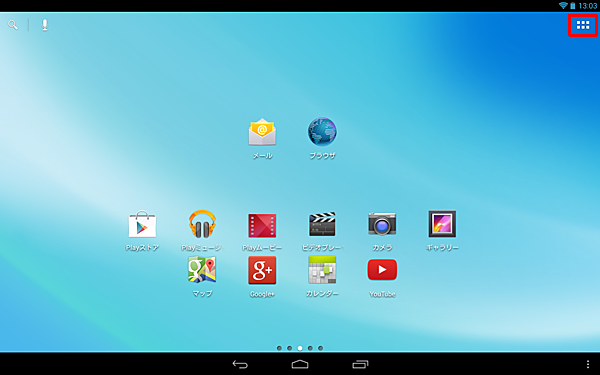
補足
LAVIE Tab Sの場合は、ホーム画面で「
 」をタップし、表示された一覧から「設定」をタップして、手順3へ進みます。
」をタップし、表示された一覧から「設定」をタップして、手順3へ進みます。
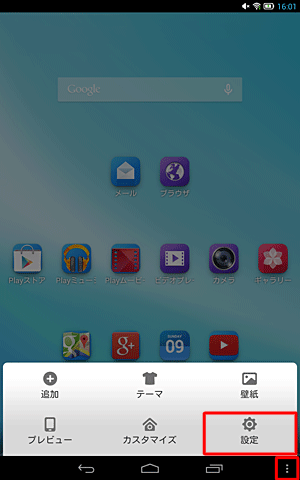
「設定」をタップします。
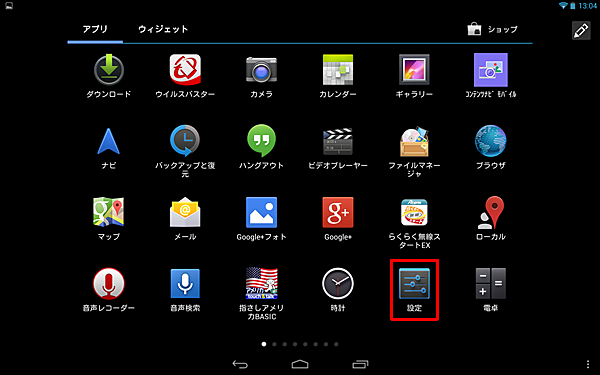
「システム」の「ユーザー補助」をタップします。
画面の自動回転を有効にする場合は「システム」の「画面の自動回転」をタップしてチェックを入れ、無効にする場合はチェックを外します。
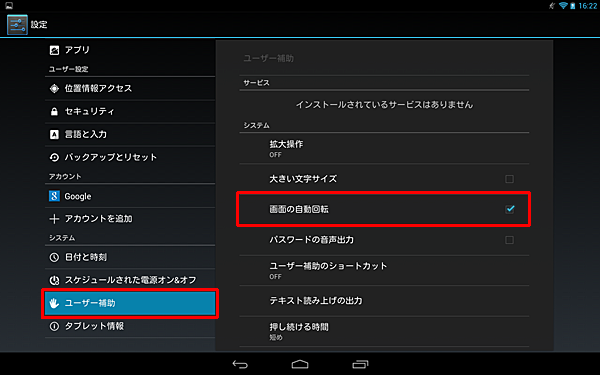
以上で操作完了です。
タブレットの向きを変え、画面の自動回転が有効または無効になったことを確認してください。
補足
縦方向に画面が表示されている状態で、クイック設定パネルから「自動回転」をタップすると、縦方向に画面を固定できます。
※ クイック設定パネルは、画面上部を下にスライドさせると表示されます。
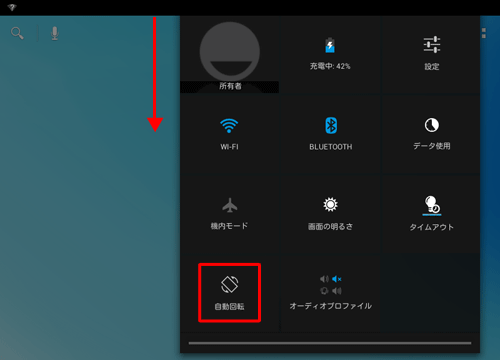
固定を解除するには、「画面の向きをロック」をタップします。
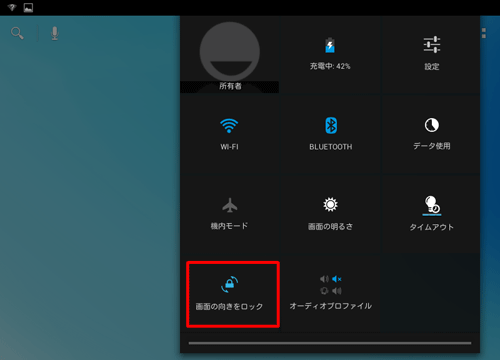
対象製品
PC-TS507N1S / PC-TE510S1L / PC-TE508S1L / PC-TE508S1W / PC-TE510N1B
このQ&Aに出てきた用語
|
|
|


 LAVIE Tab(Android)で画面の自動回転を有効/無効にする方法
LAVIE Tab(Android)で画面の自動回転を有効/無効にする方法








